Appearance
标注
PixPin内置了一套标注工具,可以帮助你在图像上进行几何,箭头,折线等标注,标注工具支持撤销,重做,清空等操作,可以帮助你更好的标注图像。 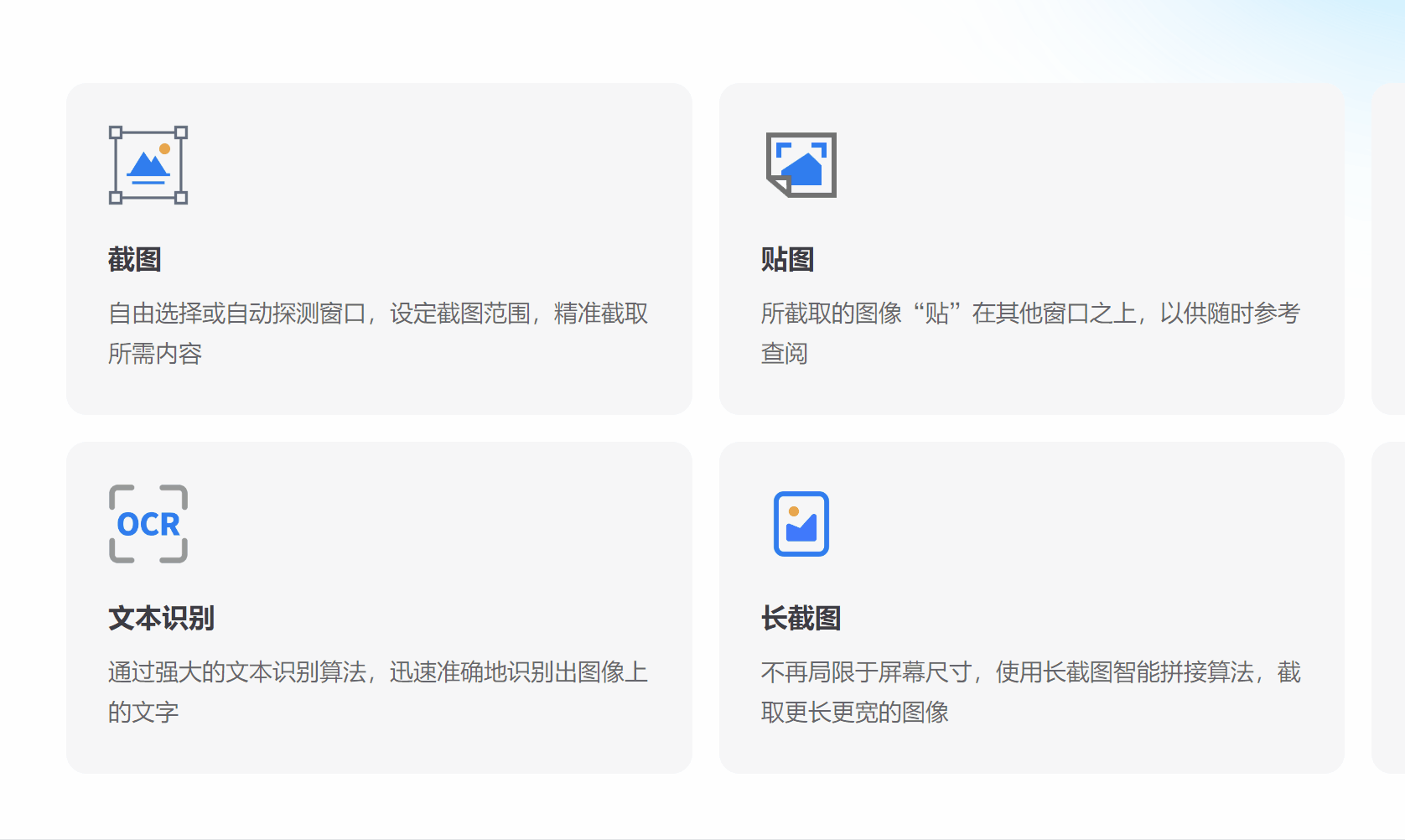
撤销/重做
在标注工具栏上有撤销和重做按钮,可以帮助你撤销或者重做上一步的操作,撤销和重做的操作是可以多次的,也可以通过快捷键(撤销:Ctrl + Z, 重做:Ctrl + Y)操作。
颜色
标注的颜色可以通过标注工具栏上的颜色板进行选择,PixPin预设了常见的几种颜色,也可以点击最大的颜色块打开颜色选择器进行自定义颜色。 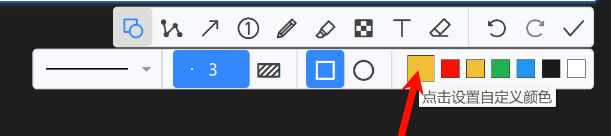
TIP
按住Ctrl + 鼠标滚轮可以调整颜色的透明度
TIP
除了荧光笔以外,其他标注工具的颜色设置是同步的,比如在画箭头的时候选择了红色,那么画矩形的时候也是红色的。可以在「配置」-「标注」-「所有工具使用相同的颜色」里修改此设置
画笔大小
大部分标注工具(几何图形,折线,箭头,铅笔,荧光笔)都有画笔大小的设置,可以使用鼠标滚轮来调整画笔大小。
标注二次调整
除了铅笔和橡皮擦以外的标注工具都是可以重新调整的,但是需要切换工具栏到相应的标注工具,比如你画了一个箭头,又画了一个矩形,此时想重新调整箭头位置,可以把工具栏切换到箭头工具,然后点击箭头,就可以重新调整箭头的位置了。如果不需要二次调整,可以到「配置」-「标注」-「标注二次编辑」处修改配置
删除标注
在标注处于选中状态时,可以通过按下Delete键来删除标注。
快捷键
在标注的时候可以通过快捷键切换到不同的工具
- 几何图形:
Shift + 1 - 折线:
Shift + 2 - 箭头:
Shift + 3 - 序列号:
Shift + 4 - 铅笔:
Shift + 5 - 荧光笔:
Shift + 6 - 马赛克:
Shift + 7 - 文本:
Shift + 8 - 橡皮擦:
Shift + 9
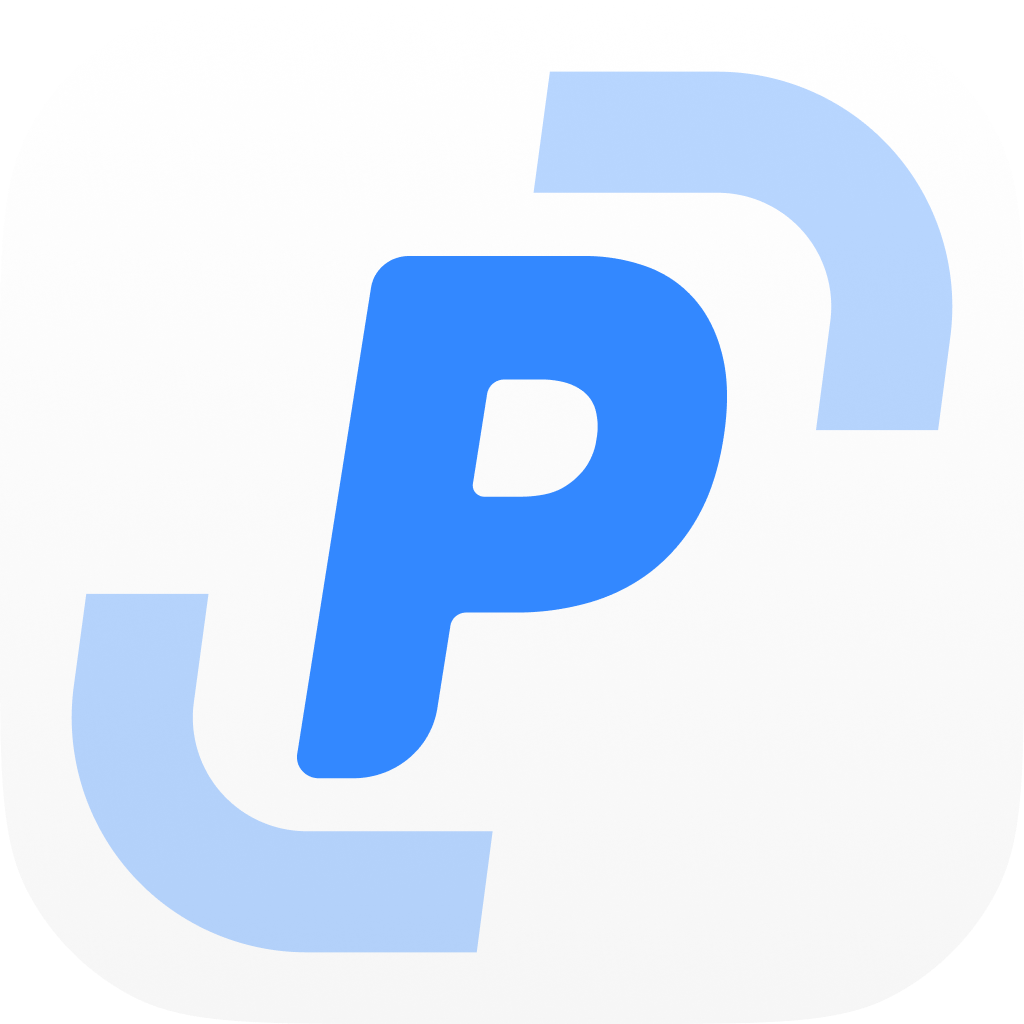 PixPin
PixPin